最近因為看了一堆「校園歌喉戰」、「超級星光大道」等等歌唱比賽節目,我看一堆人大概也都熱血起來了,也許會間接刺激到大家進KTV去消費吧?呵~~ 不過如果你不想花太多錢去KTV練唱,也可以用下面的方法將手邊的CD、MP3去除人聲,在自己房間哇哇大叫起來,當然,別挑夜深人靜的時候幹這事情就是了。
事先說明一下,以下的「去除人聲」的方法是透過音效卡的設定或Winamp播放軟體的外掛來完成的,這種「去除人聲」的方法算是不得已的半調子作法,因為它應該也只是將與人的歌唱聲音頻率接近的那一些聲音濾除掉(壓低音量),最大問題就會在一些頻率接近的伴奏或其他背景音樂會被犧牲掉,所以有些歌曲在去除人聲後,伴奏會變得有點小聲,或者一些中低音的伴奏會消失,這也是不得已的,勉強能玩玩而已。
另外,由於一般人取得的MP3或由音樂CD讀到的歌曲,這些音樂檔可能都是被破壞過後才儲存下來的,一般也不會保存多個音軌可以讓我們挑選哪個音軌的聲音要大聲、要小聲,所以,有一些歌曲用本文的去人聲方式並無法完全的去除掉人聲,這也是沒辦法的事,除非你可以拿到多軌錄音的原始檔,那就另外的處理方式了。
以下示範兩種方法來去除MP3音樂中的人的唱歌聲音,請依照你目前的使用環境,挑選一種來作就可以了,記得不用的時候要調回來,不然以後你聽MP3時都只有伴奏了。
本文章節:如何幫MP3、CD音樂去除人聲
方法一、開啟音效卡內建的「去除人聲」功能
方法二、用Winamp的外掛「Vocal Remover」去除人聲
方法一、開啟音效卡內建的「去除人聲」功能
首先說明一下,透過音效卡來「去除人聲」的方式會因為你電腦中的音效晶片所附贈的驅動程式與相關應用程式而有不同,目前台灣絕大多數的主機板內建的音效晶片大概都是「Realtek AC97 Audio」這款,如果你電腦中的音效卡或音效晶片不是這套的話,下面步驟中的操作畫面就不會一樣。如果你使用的音效晶片也如同「Realtek AC97 Audio」一樣有提供「人聲消除」的特效的話,也可以用類似的作法來設定。
在開始之前,請先依照下面方法確定一下你的電腦是不是使用「Realtek AC97 Audio」音效晶片,在桌面上的「我的電腦」圖示上按一下滑鼠右鍵,再點選【管理】,出現「電腦管理」視窗後,按一下左邊目錄的【裝置管理員】,然後在右邊的「音效,視訊擊遊戲控制器」中如果可以找到「Realtek AC97 Audio」這個項目,那表示你的電腦跟不來恩的一樣,都是使用同一家廠牌的音效晶片。如果不是也沒關係,可以使用另外廠商的設定,或者另外用下面「方法二」的處理方式來做。
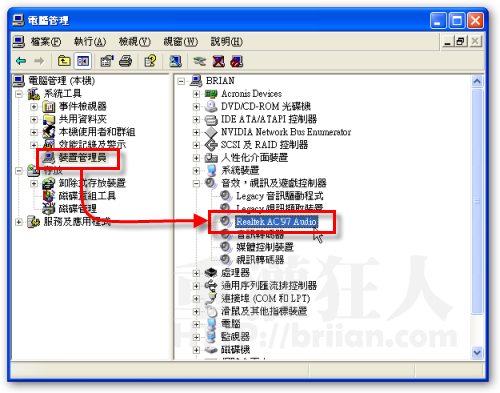
第1步 確定你的電腦中的音效晶片是「Realtek AC97 Audio」沒錯後,依序按下〔開始〕→【控制台】準備開啟控制台視窗。
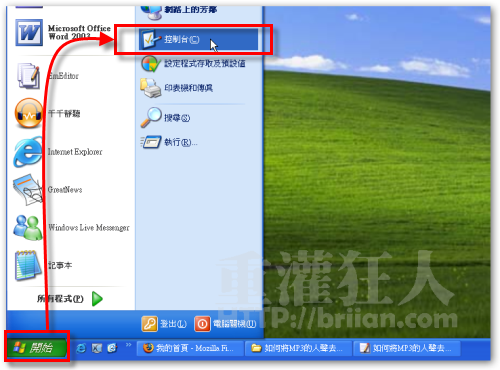
第2步 在「控制台」中找到「音效管理員」,在該圖示上按兩下滑鼠左鍵開啟「音效管理員」工具。其實一般電腦剛裝好時,我們也可以在桌面右下小的系統列中看到一個一模一樣的「音效管理員」圖示,在該圖示上按一下滑鼠左鍵,一樣可以唷!
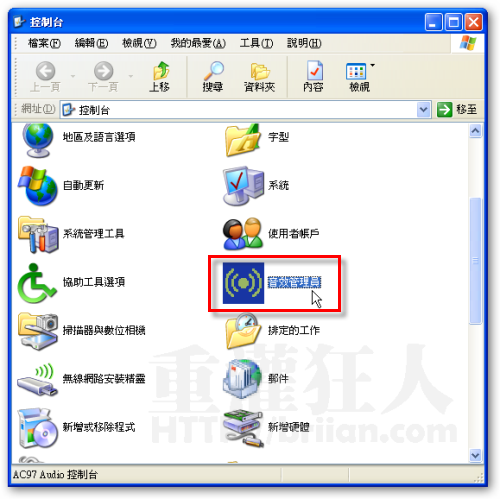
第3步 開啟「AC97 Audio 組態設定」視窗後,切換到〔音效〕功能頁面,在「卡啦OK」下方的「人聲消除」按一下,勾選起來之後,目前電腦中播放的音樂就都會是被消除人聲的狀態,可以開始練歌啦!
PS.如果要停止的話,只要取消「人聲消除」的勾選狀態即可。
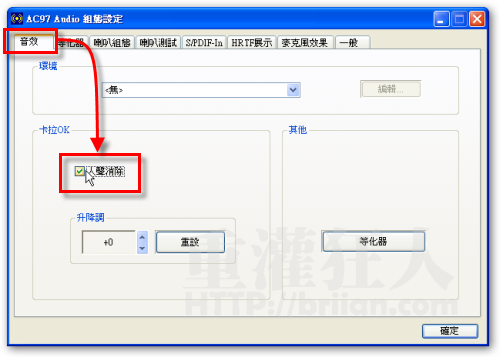
第4步 如圖,這邊還可以升KEY、降KEY唷!很夢幻的功能吧!
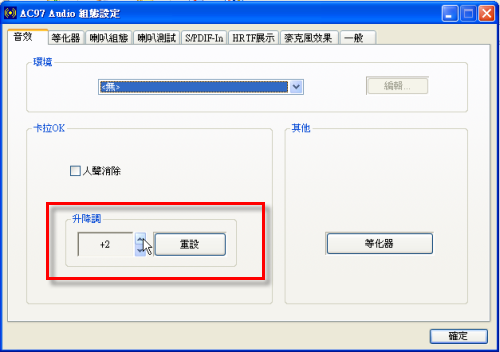
本文章節:如何幫MP3、CD音樂去除人聲
方法一、開啟音效卡內建的「去除人聲」功能
方法二、用Winamp的外掛「Vocal Remover」去除人聲
方法二、用Winamp的外掛「Vocal Remover」去除人聲
軟體名稱:Vocal Remover (WinAmp)
軟體版本:v1.03
檔案大小:175k
官方網站:http://www.analogx.com/
直接下載:按這裡
第1步 首先,依照本文上方的網址將Vocal Remover 外掛程式下載下來,按兩下執行安裝程序後,在選擇安裝路徑時,請將他安裝到「C:\Program Files\Winamp\Plugins」資料夾中。
(其實就是「dsp_vr.dll」這個DLL檔要複製到「C:\Program Files\Winamp\Plugins」資料夾中就對了)
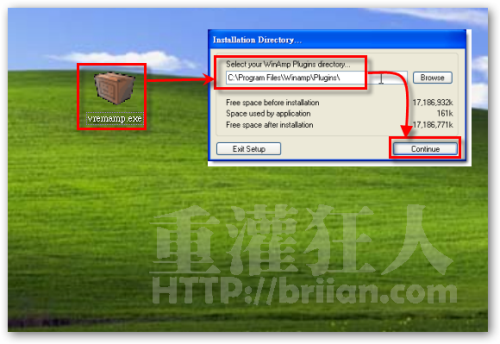
第2步 安裝好外掛程式後,接著開啟WinAmp音樂播放器,按一下左上方的小圖示,再依序按下【Options】→【Preferences…】,準備啟用Vocal Remover 外掛程式。
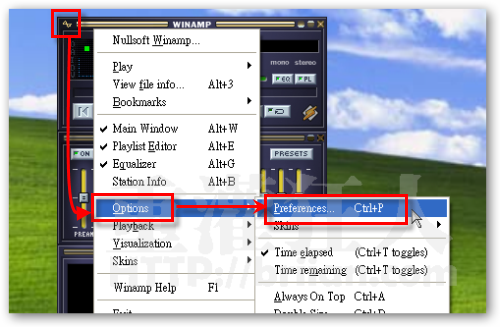
第3步 先從左邊目錄中按一下【DSP/Effect】,我們可以在右邊視窗中看到多出了一個外掛程式,按一下「AnalogX Vocal Remover [dsp_vr.dll]」這個外掛程式,使其反白後,再按一下〔Close〕結束設定。當「AnalogX Vocal Remover [dsp_vr.dll]」這個項目呈現反白狀態時,表示目前已經啟用該外掛。
PS.如果想要停用,只要在此步驟中,點選上方的「(none)」再按下〔Close〕按鈕即可停用。
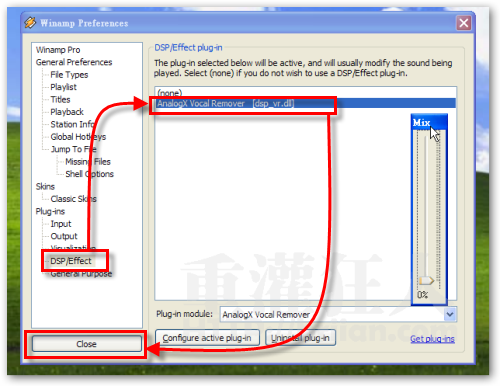
第4步 如圖,當我們用WinAmp軟體在播放音樂時,左邊那個「Mix」如果調到最上面的「100%」,則表示要將人的歌唱聲音給蓋到音量最低,如果要恢復原本的歌唱模式,則將他調成最低的「0%」即可。

本文章節:如何幫MP3、CD音樂去除人聲
方法一、開啟音效卡內建的「去除人聲」功能
方法二、用Winamp的外掛「Vocal Remover」去除人聲